Jak policzyć liczbę komórek większą lub mniejszą niż 0 (zero) w programie Excel?
Jeśli chcesz policzyć liczbę komórek z wartościami większymi lub mniejszymi od zera w zakresie, co możesz zrobić? W tym artykule pokażemy metody liczenia liczby komórek większej lub mniejszej od zera w programie Excel.
Policz liczbę komórek większą lub mniejszą od zera za pomocą formuły
Policz i wybierz komórki większe lub mniejsze od zera za pomocą Kutools for Excel
Policz liczbę komórek większą lub mniejszą od zera za pomocą formuły
Możesz policzyć liczbę komórek większą lub mniejszą od zera za pomocą formuł w następujący sposób.
Policz komórki większe niż zero
1. Wybierz pustą komórkę, wprowadź formułę = LICZ.JEŻELI (A1: C7; „> 0”) do paska formuły, a następnie naciśnij Wchodzę klawisz.
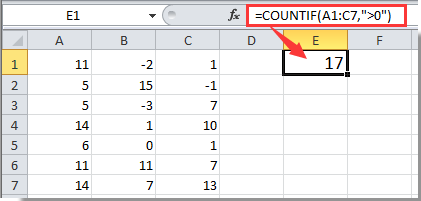
Następnie wybrana komórka zostanie wypełniona liczbą komórek większą od zera.
Policz komórki mniej niż zero
Tak samo jak powyższa operacja, aby zliczać komórki mniejsze niż zero, użyj tej formuły = LICZ.JEŻELI (A1: C7; „<0”)
Note: Zmień odwołanie do komórki w formule według potrzeb.
Policz i wybierz komórki większe lub mniejsze od zera za pomocą Kutools for Excel
Oprócz formuł, tutaj wprowadź narzędzie Wybierz określone komórki Kutools for Excel. Za pomocą tego narzędzia możesz nie tylko policzyć liczbę komórek, które są większe lub mniejsze od zera, ale także wybrać je po policzeniu. Wykonaj następujące czynności.
Przed złożeniem wniosku Kutools dla programu ExcelProszę pobierz i zainstaluj najpierw.
1. Wybierz zakres, w którym chcesz policzyć liczbę komórek większą lub mniejszą od zera. Następnie kliknij Kutools > Wybierz > Wybierz określone komórki. Zobacz zrzut ekranu:

2. W oknie dialogowym Wybierz określone komórki wybierz Komórka opcja w Typ wyboru Sekcja. w Określony typ sekcja, wybierz Lepszy niż or Mniej niż na liście rozwijanej wprowadź liczbę 0 w poniższym polu, a następnie kliknij OK przycisk.

3. Potem kolejny Wybierz określone komórki pojawi się okno dialogowe, aby pokazać, ile komórek większych lub mniejszych od zera zostało znalezionych. Kliknij OK przycisk, wszystkie te komórki są zaznaczane natychmiast.
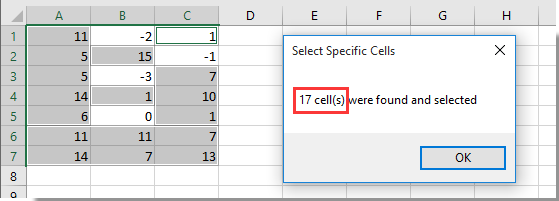
Jeśli chcesz mieć bezpłatną wersję próbną (30 dni) tego narzędzia, kliknij, aby go pobrać, a następnie przejdź do wykonania operacji zgodnie z powyższymi krokami.
Podobne artykuły:
- Jak policzyć liczbę komórek o niezerowych wartościach w programie Excel?
- Jak policzyć, czy komórka zawiera tekst lub część tekstu w programie Excel?
- Jak liczyć komórki z określonym tekstem w programie Excel?
- Jak liczyć unikalne wartości z wyłączeniem duplikatów w programie Excel?
Najlepsze narzędzia biurowe
Zwiększ swoje umiejętności Excela dzięki Kutools for Excel i doświadcz wydajności jak nigdy dotąd. Kutools dla programu Excel oferuje ponad 300 zaawansowanych funkcji zwiększających produktywność i oszczędzających czas. Kliknij tutaj, aby uzyskać funkcję, której najbardziej potrzebujesz...

Karta Office wprowadza interfejs z zakładkami do pakietu Office i znacznie ułatwia pracę
- Włącz edycję i czytanie na kartach w programach Word, Excel, PowerPoint, Publisher, Access, Visio i Project.
- Otwieraj i twórz wiele dokumentów w nowych kartach tego samego okna, a nie w nowych oknach.
- Zwiększa produktywność o 50% i redukuje setki kliknięć myszką każdego dnia!
